Как создать файл *.scr заставки в Windows 11?
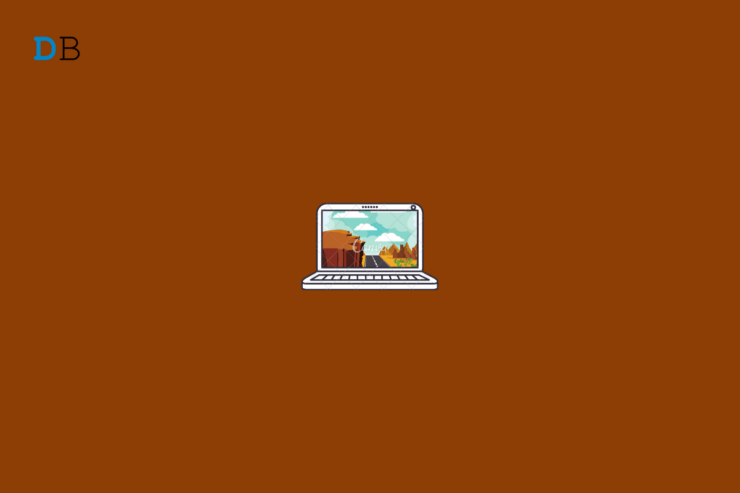
Заставки — это компьютерные программы, которые заполняют экран движущимися изображениями или узорами, когда компьютер долгое время не используется. Основная цель скринсейверов — уберечь старые панели дисплеев от выгорания люминофора.
Нет смысла устанавливать заставки на современных ЖК-дисплеях, но многим людям по-прежнему нравятся заставки. Но теперь вы не можете просто скачать файлы фотографий и установить их в качестве заставки. Вместо этого вам нужно будет создать заставку в виде файла SCR.
Прочитайте эту статью, чтобы узнать, как создать файл заставки.scr в Windows 11.
Инструкции по созданию файла заставки.SCR в Windows 11
Файл.SCR обычно используется для импорта заставок и их последующей установки на компьютер. Вы можете создать пустой файл.SCR для создания заставки в Windows 11. Чтобы создать файл.scr SCR, выполните следующие действия, указанные ниже:
- Загрузите и установите Заставку Wonder 7 из здесь .
- Запустите приложение.

- Нажмите Создать заставку с изображением.
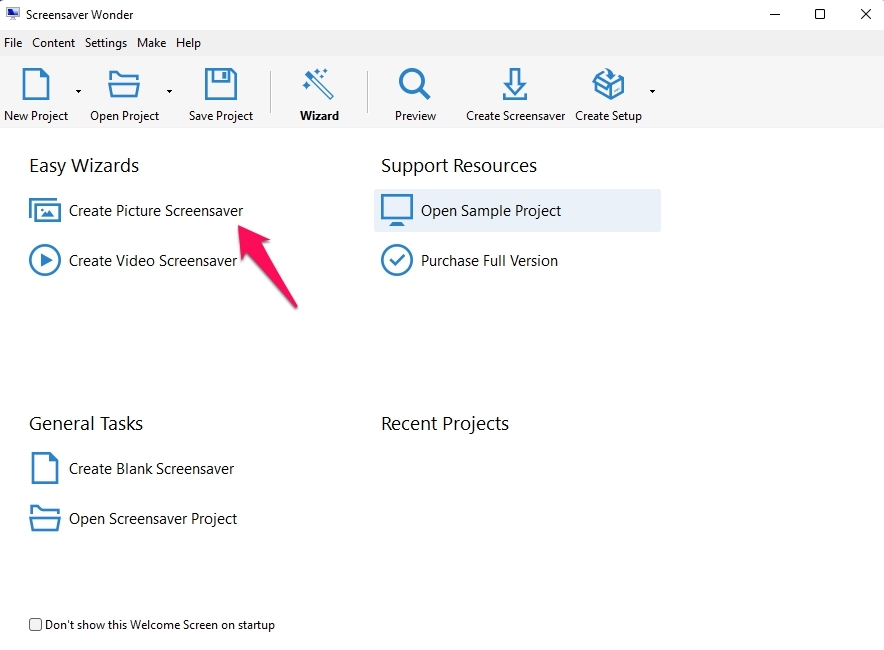
- Нажмите Добавить изображение и выберите фотографию, которую хотите преобразовать в файл SCR.
- Нажмите Далее.
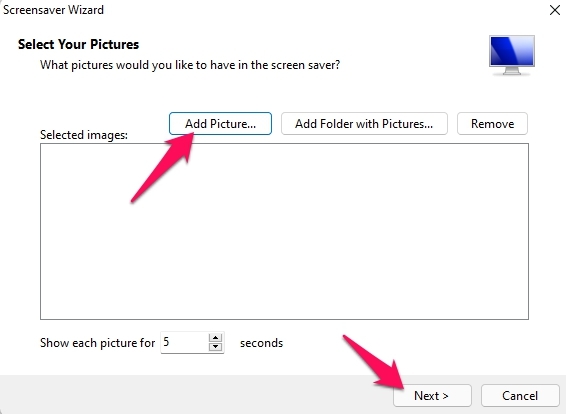
- На следующей вкладке введите Заголовок для вашей заставки и нажмите Далее.
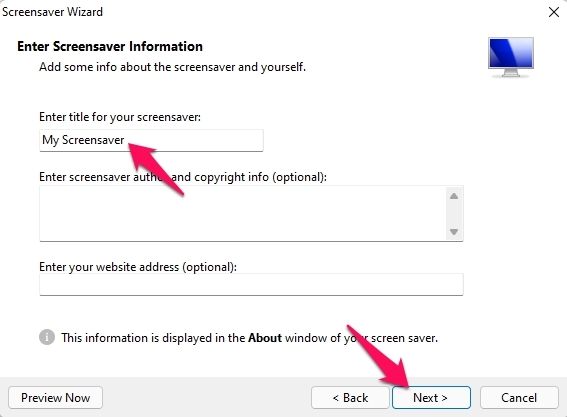
- Выберите Создать и установить на этом компьютере и нажмите Готово.
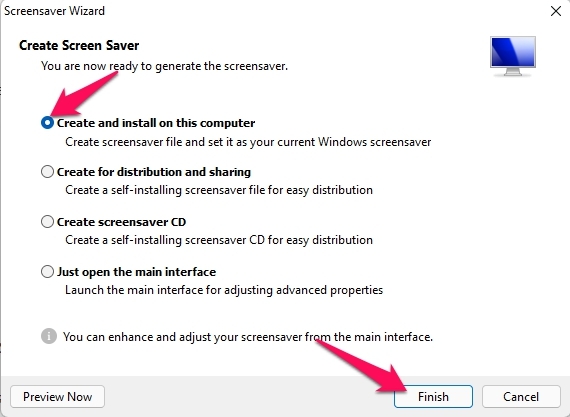
- Выберите место для сохранения файла SCR. и введите Имя файла.
- Нажмите Сохранить., чтобы сохранить файл SCR на своем компьютере.
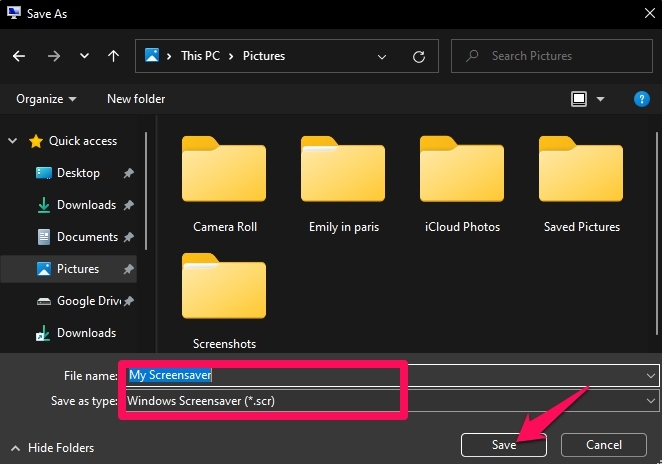
- Теперь откроется окно автоматического изменения размера. Выберите Изменить размер до 1280×960, поскольку он лучше всего подходит для современных экранов.
- Нажмите ОК.
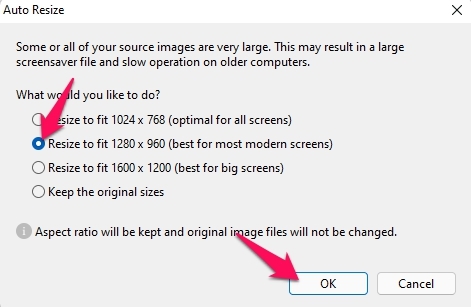
- Теперь ваши Настройки заставки откроется автоматически.
- Выберите Настройки и Время ожидания для вашей заставки и нажмите ОК.
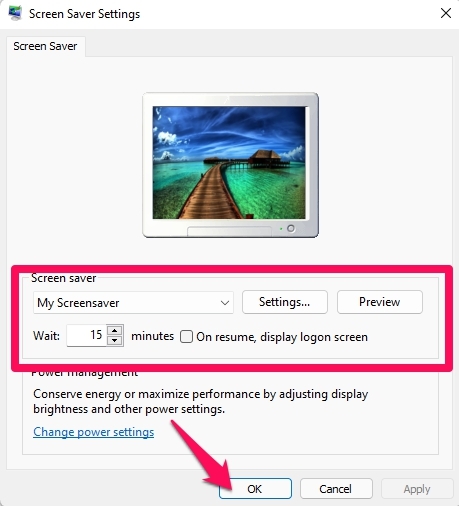
- Вы не смогли успешно создать файл SCR.
Вот как можно создать файл заставки.scr в Windows 11. Выполните указанные выше действия, чтобы создать файл SCR.
Мы надеемся, что вы сможете создать файл заставки.SCR в Windows 11. Тем не менее, если у вас возникнут какие-либо проблемы, свяжитесь с нами в разделе комментариев.


